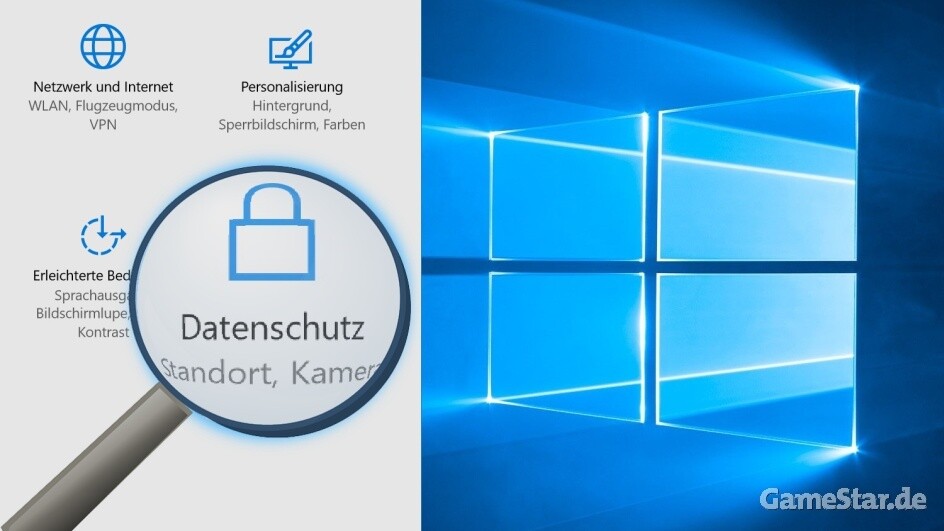
05:36
Windows 10 Datenschutz - Datensammeln abschalten
Windows 10 erfreut sich durch Neuerungen wie den Verzicht auf die Kacheloberfläche, der Rückkehr des Startmenüs und Microsofts kostenloser Upgrade-Politik deutlich größerer Beliebtheit als Windows 8. Laut Microsoft wurde das neue Betriebssystem bereits innerhalb der ersten 24 Stunden nach dem Start über 14 Millionen mal installiert (bei Windows 8 waren es vier Millionen verkaufte Exemplare in vier Tagen). Allerdings wird Windows 10 und Microsoft von Datenschützern auch für die im Vergleich zu den Vorgängern gestiegene Menge an abgefragten Nutzerdaten kritisiert.
Im Netz finden sich zahlreiche Meldungen und teils lautstarke Kritik zur Vergabe von individuellen Werbe-IDs, Zwangs-Updates, dem Abfragen von Standort und Schreibverhalten sowie der angeblichen Weitergabe von W-Lan-Passwörtern. Auch Microsofts neue digitale Assistentin und Siri-Konkurrentin Cortana wird kritisiert, schließlich greift sie (und somit auch Microsoft) unter anderem auf Informationen aus dem Kalender und aus dem Inhalt von E-Mails und SMS zu.
Zwar lässt sich die Weitergabe von Daten durch das Abschalten der entsprechenden Optionen in vielen Fällen bereits bei der Installation von Windows 10 beziehungsweise bei dem Upgrade-Vorgang einschränken. Allerdings müssen Sie dafür statt auf den großen Button für die Express Einstellungen auf die deutlich kleinere Schaltfläche Einstellungen anpassen klicken, die Sie dann zu den Datenschutz-Optionen führt.
Natürlich können Sie die meisten Einstellungen auch nach der Installation von Windows 10 noch verändern, jedoch verstecken sich die Optionen teils in unterschiedlichen und unübersichtlichen Menüs. Zudem wird bei vielen Optionen erst beim Durchforsten der extrem umfangreichen Geschäftsbedingungen klar, welche Daten an wen und unter welchen Umständen gesammelt und weitergegeben werden.
In diesem Guide zeigen wir Ihnen deshalb, wo Sie die verschiedenen Datenschutz-Optionen von Windows 10 finden und wie Sie die Menge an mit Microsoft und Werbepartnern geteilten Informationen reduzieren können. Während sich die Einstellungen zur Privatsphäre in Windows 8.1 auf fünf Kategorien (»Allgemein«, »Position«, »Webcam«, »Mikrofon« und »Weitere Geräte«) aufteilen, wächst diese Anzahl bei Windows 10 auf zwölf. Sie finden die Optionen, indem Sie auf das Infocenter-Symbol auf der rechten Seite der Taskleiste klicken und anschließend »Alle Einstellungen« wählen.
Datenschutz und allgemeine Einstellungen
Unter »Allgemein« haben Sie die Möglichkeit, Apps die Verwendung der Werbe-ID zu verbieten, um so das Erstellen und Anzeigen von auf Sie zugeschnittener Werbung (durch Dritte) zu verhindern. Lassen Sie diese und die zugehörigen Optionen aktiviert, generiert Microsoft eine Werbe-ID, die Auskunft über ihre Favoriten, das Schreibverhalten, den Browser-Verlauf, installierte Programme, Alter, Geschlecht und andere persönliche Informationen enthält. Neben personalisierter Werbung soll die ID auch die Nutzung von unterschiedlichen Microsoft-Geräten (Xbox One, Windows Phone, Cloud-Dienste etc.) verbessern.
Kennenlernen beenden
Die Einstellungen zur Postion, Kamera und Mikrofon sind bereits aus Windows 8 bekannt, allerdings können Sie die Optionen jetzt teils deutlich individueller einstellen. So lässt sich der Zugriff auf die entsprechenden Daten und die Nutzung von Webcam und Mikrofon nicht mehr nur komplett de- oder aktivieren, sondern auch nur für einzelne Anwendungen anpassen.
Eine weitere Neuerung ist, dass Windows 10 seine Nutzer jetzt offiziell »kennenlernen will«. Dafür sammeln Windows und Cortana Daten zur »Spracherkennung, Freihand und Eingabe«, also Ihrer Stimme, Handschrift (Tablets) und Schreibverhalten. Auch Informationen zu Kontakten und Kalender-Einträgen gehören dazu. Microsoft speichert alle Daten in der Cloud, um sie beim Einloggen mit dem Microsoft-Account auch auf anderen Computern des Nutzers zur Verfügung zu stellen.
Dieser Punkt gehört somit zu den umfangreichsten Sammel-Optionen und wenn Ihnen die gute Cortana nicht zu sehr ans Herz gewachsen ist, sollte sie die Assistentin deaktivieren beziehungsweise die gespeicherten Informationen durch den Klick auf »Kennenlernen beenden« löschen. Daneben können Sie über den darunter stehenden Link noch die in Bing gespeicherten Daten zu Suchanfragen entfernen.
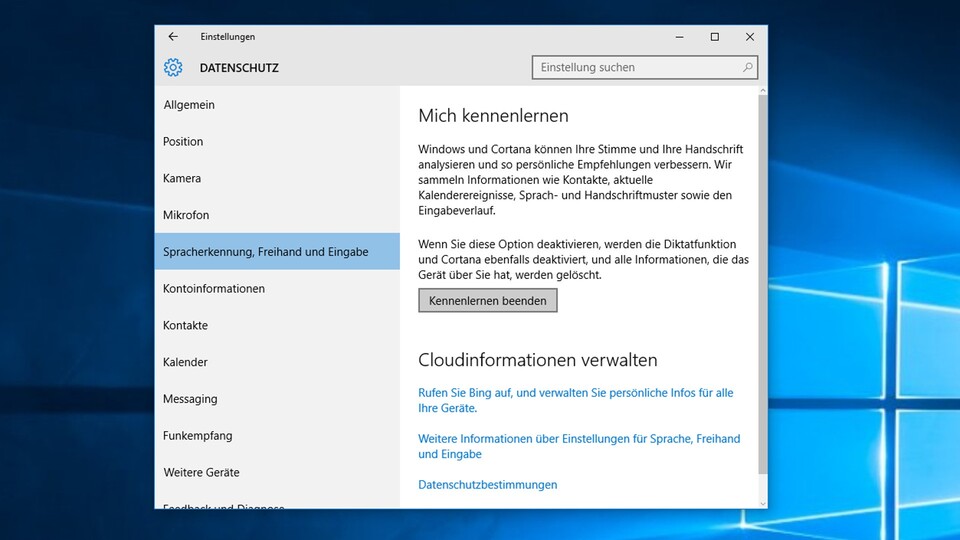






Nur angemeldete Benutzer können kommentieren und bewerten.
Dein Kommentar wurde nicht gespeichert. Dies kann folgende Ursachen haben:
1. Der Kommentar ist länger als 4000 Zeichen.
2. Du hast versucht, einen Kommentar innerhalb der 10-Sekunden-Schreibsperre zu senden.
3. Dein Kommentar wurde als Spam identifiziert. Bitte beachte unsere Richtlinien zum Erstellen von Kommentaren.
4. Du verfügst nicht über die nötigen Schreibrechte bzw. wurdest gebannt.
Bei Fragen oder Problemen nutze bitte das Kontakt-Formular.
Nur angemeldete Benutzer können kommentieren und bewerten.
Nur angemeldete Plus-Mitglieder können Plus-Inhalte kommentieren und bewerten.